
A la mayoría de nosotros nos ha pasado que al ver una película o reproducir música en la PC, encontramos escenas que no nos gustan o el sonido es muy malo, pero nuestro ratón o teclado está lejos de nosotros, y te gustaría tener la opción de poder controlar PC desde Android. Esto podrás hacerlo utilizando una de las siguientes aplicaciones, para controlar sin problemas tu computador desde la comodidad de tu Smartphone.
Principales maneras de controlar la laptop desde Android
Unified Remote – Cómo controlar la PC desde Android
Unified Remote es una aplicación útil para controlar tu PC de Windows con tu Android y está totalmente lista para controlar más de 100 programas. Utiliza tu Android como un ratón y proyecta la pantalla de tu PC a tu móvil. Te permite controlar diferentes aplicaciones como Spotify, Netflix y YouTube, etc. Al instalar esta aplicación, podrás ahorrará mucha energía al manejar tu PC. Sigue los pasos a continuación para aprender cómo controlar la PC desde el móvil:

- Ve a su sitio web oficial e instala la aplicación en tu PC con Windows. Esta aplicación insertará un controlador que permite a Unified Remote controlar tu laptop con Android.
- Descarga e instala la aplicación en tu teléfono. La aplicación explorará automáticamente la red para encontrar la PC que ejecuta el mismo servidor.
- Configura tu computadora y tu Android bajo la misma red de Wi-Fi para que la conexión sea exitosa.
- Una vez realizada la conexión, podrás elegir entre una lista de controles remotos que te permitirán controlar la PC desde el celular. Por ejemplo, la “Entrada básica” utiliza la pantalla de Android como trackpad para controlar el cursor del ratón.
Ahora usa Unified Remote, relájate en tu sofá y olvídate de tener que levantarte de para hacer algo en tu PC. Si todavía piensas que esta aplicación no cumple con tus requisitos, Remote Control Collection sería otra buena opción.
Remote Control Collection – Controlar PC desde Android
Remote Control Collection es otra buena aplicación que puedes utilizar para manipular inalámbricamente tu PC con Windows. Contiene muchos controles remotos tales como ratón, teclado, reconocimiento de voz, pantalla en vivo, reproductor multimedia y presentaciones de diapositivas. Pero para algunas funciones avanzadas, es necesario que compres su versión Pro. Sigue esta guía para que sepas cómo controlar PC desde Android.
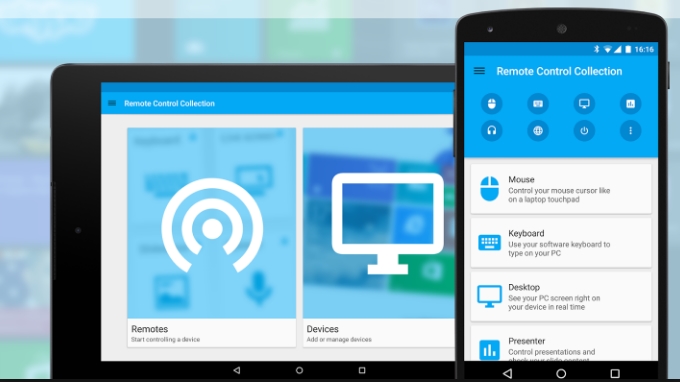
- Instala la aplicación de control remoto en tu teléfono Android e instala el servidor de control remoto en el equipo que deseas controlar.
- Recuerda configurar tu Android y PC bajo la misma red de WiFi.
- Abre el servidor de control remoto en la PC y te mostrará la dirección IP local.
- Abre esta aplicación y toca en “Dispositivos” para agregar tu PC a esta aplicación.
- Conecta el Android con la PC ingresándole a esta aplicación la dirección IP local y crea un nombre para el servidor. A continuación, podrás conectar tu teléfono con el PC.
- Vuelve al menú principal y haz clic en “Remoto” para controlar el portátil desde el móvil.
Consejos adicionales
Hoy en día es muy popular la integración de plataformas múltiples entre la PC y el Smartphone Android. Gracias al desarrollo tecnológico, muchas aplicaciones permiten controlar la computadora desde tu móvil Android o viceversa. Para aquellos que quieren controlar fácilmente la pantalla del Android desde la PC, la mejor opción es utilizar ApowerMirror, que es una aplicación muy popular para reflejar la pantalla, permitiendo a los usuarios manipular la pantalla del Android con el ratón y el teclado. Con esta aplicación, podrás utilizar diferentes aplicaciones de Android desde la PC sin necesidad de utilizar tu dispositivo.
Hay muchas otras aplicaciones que puedes utilizar para controlar PC desde Android, pero creemos que las formas mencionadas anteriormente son las mejores opciones. Te agradeceríamos si nos dieras tus comentarios si conoces algunas otras opciones, o si se nos olvidó mencionar algunas otras aplicaciones, así podremos conocerlas.
Dejar un comentario